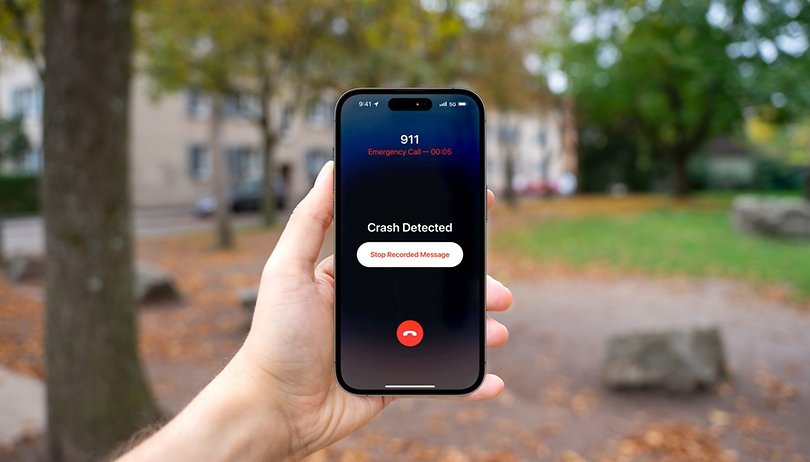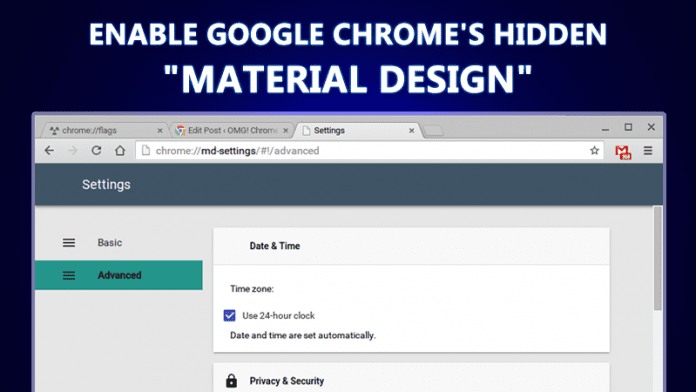
Most már élvezheti a Google Chrome Material Design szolgáltatását. Itt megvitattunk egy módszert, amely segít a Google Chrome Material Design engedélyezésében. Olvassa el a bejegyzést, hogy tudjon róla.
Az anyagtervezés egy átfogó tervezés a vizuális, mozgási és interakciós tervezéshez platformokon és eszközökön keresztül. A Google már módosította a Chrome témáját, hogy egyes gépeken az anyagkialakítás is szerepeljen. Azonban még tesztelési fázisban van. Ez az anyagminta már be van ágyazva az Android operációs rendszerbe, és már elérhető a Google Chrome asztali böngészőhöz is. Igen, már elérhető a Google Chrome böngészőben is, és engedélyezheti ezt a funkciót a Google Chrome böngészőjében, és ezzel élvezheti a klassz anyagkialakítást. Tehát a folytatáshoz tekintse meg az alábbiakban tárgyalt teljes útmutatót.
A Google Material Design engedélyezése a Chrome asztali böngészőjében
Az útmutató egyszerű és egyértelmű, és csak meg kell változtatnia a Google Chrome néhány jelzőbeállítását, és engedélyezni fogja ezt az anyagtervet a Google Chrome böngészőjében, és ezáltal jobb tartalomolvasási és -értési képességet biztosít. Tehát kövesse az alábbi lépéseket a folytatáshoz.
A Google Material Design engedélyezésének lépései a Google Chrome-ban:
1. lépés: Először is meg kell nyitnia a rejtett zászlós oldalt a Google Chrome-ban, amelyet úgy nyithat meg, hogy beilleszti a chrome://flags fájlt a Google Chrome-ba, majd megnyomja az Enter billentyűt.
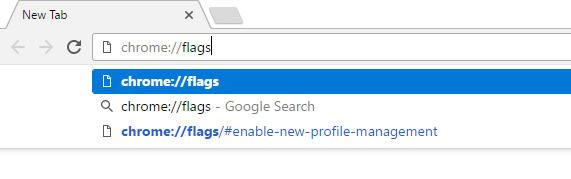
2. lépés. Most látni fogja a Megjelölés beállításai oldalt, amely sok olyan dolgot tartalmaz, amelyeket módosíthat a Google Chrome böngészőben.
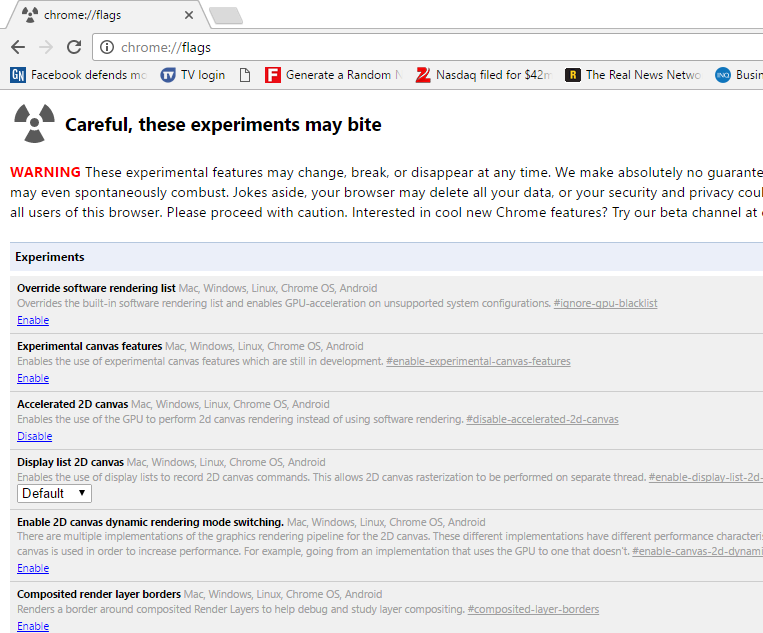
3. lépés. Most meg kell keresnie az Összes anyagtervezési opció engedélyezése opciót, amelyet a ctrl+F megnyomásával, majd az Anyag beírásával tehet meg.
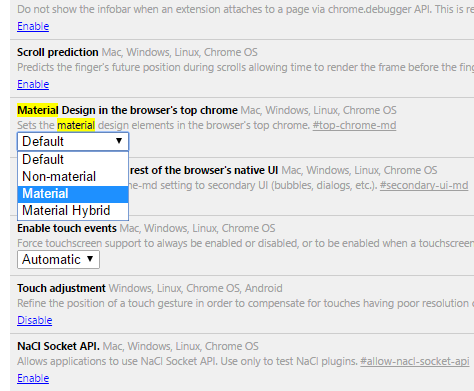
4. lépés. Most átkerül erre a lehetőségre, és ott megjelenik a legördülő lehetőség, és ki kell választania az Anyagot.
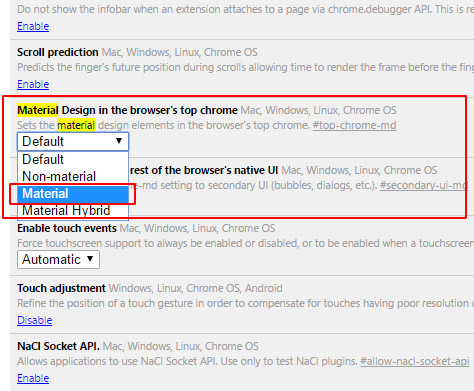
5. lépés. Most a másik alábbi opciónál válassza ki az engedélyezést, amely az érintőképernyős verziójú eszközökhöz tartozik.
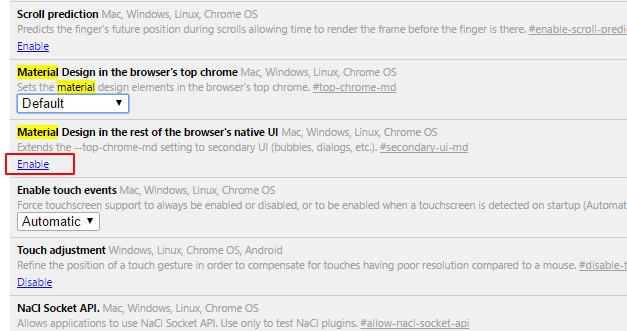
6. lépés: Most újra kell indítania a Chrome-ot, mivel a módosítások a Google Chrome következő újraindításakor lépnek életbe.
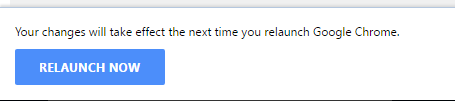
Ennyi, újraindítás után ott és látni fogod a Google Chrome böngésző anyagát.
Tehát a fentiekben minden arról szól, hogyan engedélyezhető a Google anyagtervezése a Chrome asztali böngészőjében. Ezzel a módszerrel egyszerűen engedélyezheti a menő anyagtervezési funkciót az asztali króm böngészőben. Szóval próbáld ki még ma. Remélem tetszik, oszd meg másokkal is. Hagyjon megjegyzést alább, ha ezzel kapcsolatban bármilyen kérdése van.